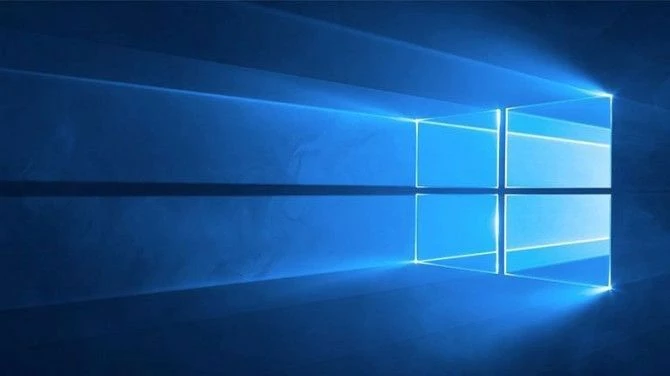Đôi khi, cách khắc phục tốt nhất là một khởi đầu mới. Cho dù bạn đang gặp sự cố kỹ thuật với Windows 10, nhìn thấy lỗi bật lên hoặc mọi thứ không chạy theo cách bạn mong đợi, có thể đã đến lúc đặt lại PC Windows 10 của bạn để bạn có thể quay trở lại như ban đầu cái hộp.
Đây cũng là một ý tưởng hay nếu bạn định bán PC và muốn chuyển dữ liệu của mình ra khỏi nó. Windows 10 có một tiện ích đặt lại đơn giản, được tích hợp sẵn giúp bạn dễ dàng quay lại cài đặt gốc. Đây là cách khôi phục cài đặt gốc cho PC chạy Windows 10 của bạn.
Cách khôi phục cài đặt gốc cho PC chạy Windows 10
1. Nhấp vào Cài đặt. Có một biểu tượng bánh răng trong menu Bắt đầu hoặc bạn có thể tìm thấy nó trong tìm kiếm của Windows.
2. Nhấp vào “Cập nhật & Bảo mật.”
3. Chọn “Khôi phục” từ bảng điều khiển bên trái.
4. Nhấp vào “Bắt đầu” trong tiêu đề “Đặt lại PC này”.
5. Chọn giữ các tệp của bạn hay xóa mọi thứ. Tùy chọn trước đây sẽ giữ các tệp nhưng xóa các chương trình và bất kỳ thay đổi nào đối với cài đặt. Cái sau loại bỏ tất cả mọi thứ.
6. Chọn có hay không làm sạch ổ đĩa. Việc chọn “Chỉ xóa tệp của tôi” sẽ nhanh hơn, mặc dù có thể để lại dấu vết của dữ liệu cũ. “Xóa tệp và dọn dẹp ổ đĩa” sẽ mất nhiều thời gian hơn nhưng an toàn hơn, đặc biệt quan trọng nếu bạn đang gỡ bỏ PC chạy Windows 10 của mình.
7. Nhấp vào “Đặt lại”.
8. PC sẽ bắt đầu khởi động lại. Nó sẽ chuyển đến màn hình có nội dung “Đặt lại PC này” cùng với tiến trình.
Khi quá trình kết thúc, Windows 10 sẽ cài đặt lại và Cortana sẽ chào đón bạn (bạn có thể muốn tắt âm thanh), và bạn sẽ phải chọn một số tùy chọn, sau đó tạo hồ sơ Windows 10 hoặc đăng nhập bằng tài khoản Microsoft của mình. Sau khi hoàn tất, bạn sẽ quay lại màn hình và sẵn sàng sử dụng lại PC của mình.